Kreiranje stilizovanih linija u Photoshopu
Photoshop je izuzetno moćan alat za obradu fotografija, ali je uvek imao jednu manjkavost: crtanje stilizovanih linija. Korisnici Photoshop CS verzija znaju da ne postoje ugrađeni alati za crtanje isprekidanih ili tačkastih linija. Morali su improvizovati koristeći alatku za četkicu. Photoshop CC 2017 je delimično rešio ovaj problem. Novije verzije omogućavaju kreiranje sopstvenih stilova poteza za putanje i oblike, uz unapred definisane šablone za isprekidane i tačkaste linije. U nastavku ćemo objasniti kako ova funkcija radi u Photoshop CC verziji i kako je možete primeniti u Photoshop CS verziji.
Photoshop CC 2017
Stilizovani potezi funkcionišu samo na oblicima i putanjama kreiranim pomoću odgovarajućih alata. Nacrtajte željeni oblik ili putanju, a zatim pristupite padajućem meniju „Stroke“ koji se nalazi na vrhu ekrana.
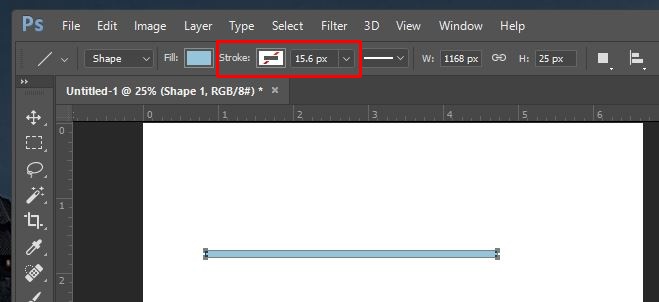
Kliknite na opciju da biste aktivirali potez. Možete odabrati jednobojnu varijantu ili koristiti gradijent.
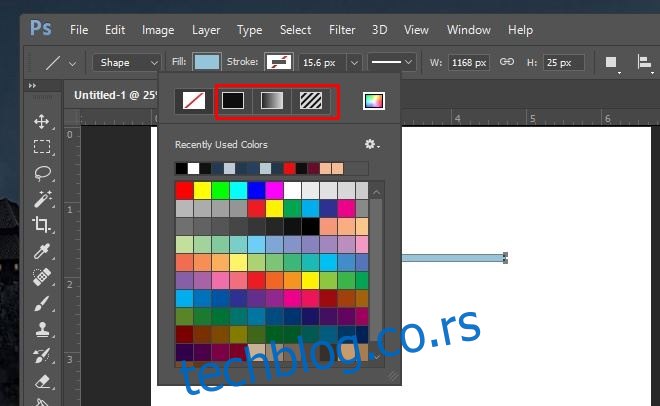
Sledeći korak je dodavanje stila poteza. Otvorite padajući meni pored opcije za debljinu poteza. Odaberite jednu od dve ponuđene opcije: tačkasta ili isprekidana linija i to je to.
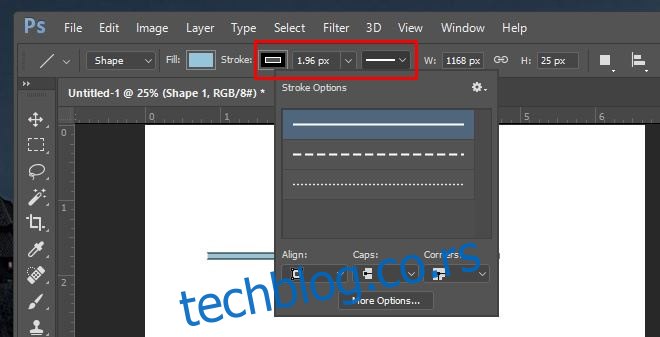
Ako želite da kreirate sopstveni šablon poteza, kliknite na dugme „More Options“ koje se nalazi u iskačućem prozoru koji se otvara iz prethodnog padajućeg menija. Možete podesiti šablon poteza tako što ćete definisati broj crtica ili tačaka i razmak između njih.
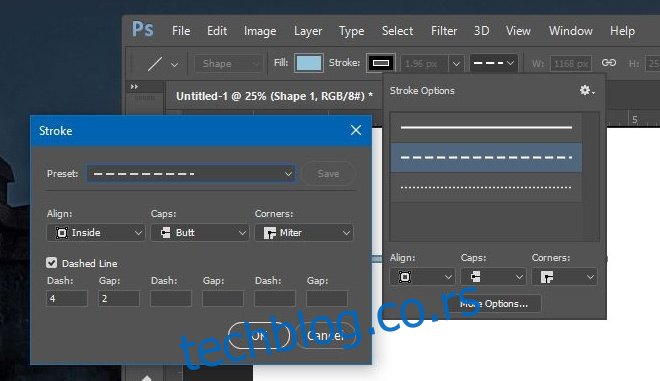
Photoshop CS
Ovaj metod se može primeniti samo na putanje. Ne možete ga koristiti za stilizovanje sloja ili oblika.
1. Kreirajte putanju koristeći alatku za olovku (Pen Tool).
2. Izaberite alatku za četkicu (Brush Tool) (B). Za isprekidanu liniju koristite jednu od standardnih okruglih četkica. Za tačkastu liniju koristite jednu od standardnih kvadratnih četkica.
3. Idite na Window>Brush da biste otvorili prozor sa podešavanjima četkice. Ovaj prozor može biti već otvoren u nekom od bočnih panela, u tom slučaju je samo potrebno da ga proširite.
4. Na dnu prozora nalazi se opcija koja omogućava podešavanje razmaka između poteza četkicom. Povećavajte razmak dok ne dobijete željeni izgled tačkaste ili isprekidane linije u prikazu.
5. Za isprekidanu liniju, morate poravnati kvadrat tako što ćete podešavati vrednost opcije „Angle“ u istom prozoru.
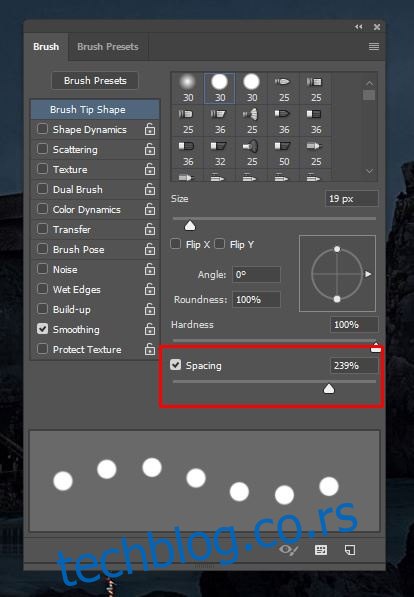
6. Zatim izaberite putanju koju ste kreirali i kliknite desnim tasterom miša na nju. U iskačućem meniju izaberite „Stroke Path“, odaberite alatku za četkicu i kliknite na „OK“.

Nažalost, ova opcija nije dostupna za slojeve, ali se nadamo da će buduće verzije Photoshopa rešiti ovaj nedostatak.